文章詳情頁
Win10家庭版任務管理器被禁用怎么辦?
瀏覽:217日期:2022-08-06 18:38:10
如果我們電腦的任務管理器被禁用的話,我們到處找都找不到任務管理器的字樣了。如果任務管理器被禁用,我們想要強制關閉某個軟件就沒辦法關閉了,也沒辦法查看后臺有什么軟件在運行了。下面讓小編教大家怎么打開被禁用的任務管理器。
具體步驟:
1、在鍵盤上按下“win+r”打開電腦的運行功能,輸入“gpedit.msc”,之后點擊“確定”;
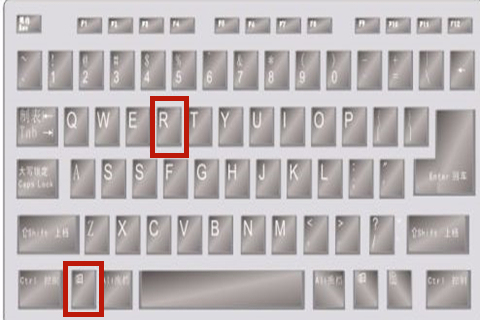
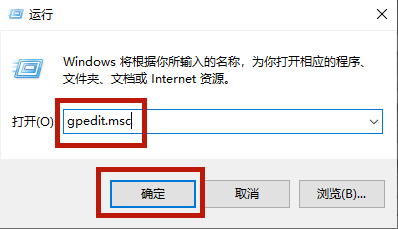
2、之后會打開本地組策略編輯器的界面,依次選擇“用戶配置”—“管理模板”—“系統”,鼠標雙擊系統,選擇“Ctrl+Shift+Del”;
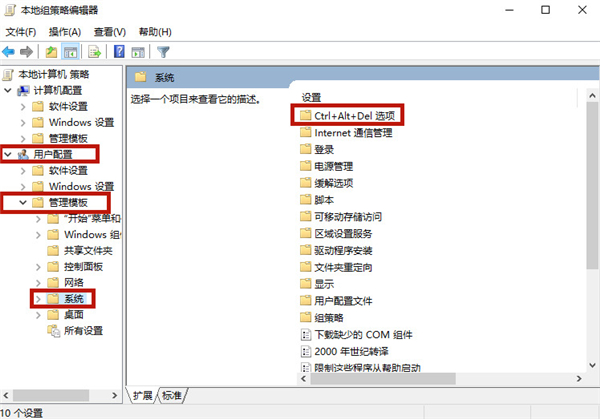
3、在右側窗口找到“刪除任務管理器”,并點擊;
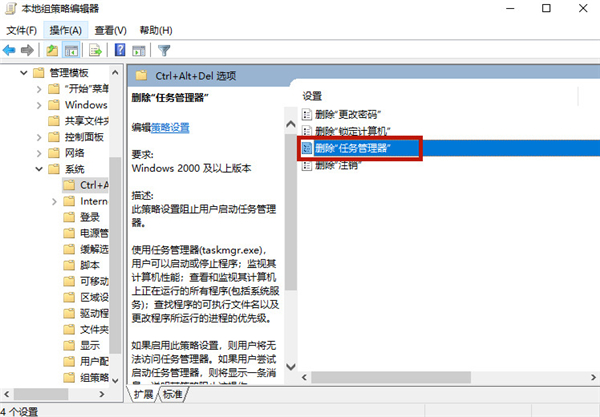
4、在新跳出的頁面中選擇“未配置”或“已禁用”,之后點擊“應用”就可以了。
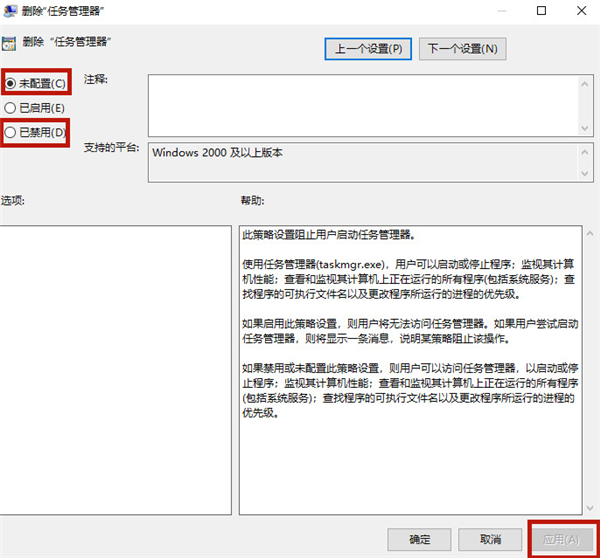
上一條:Win10玩游戲時怎么禁用輸入法?下一條:Win10如何配置JDK環境?
相關文章:
1. win11任務管理器怎么打開 被管理員禁用了怎么解禁打開2. Win11系統自動暫停更新后想繼續怎么辦?Win11系統重新啟動更新教程3. Win11打印機怎么安裝?Win11系統安裝共享打印機教程4. Win11怎么設置本地密碼?Win11設置本地密碼操作方法5. Win7電腦注冊表編輯器被管理員禁用怎么解決?6. Win10開始菜單透明度如何設置?Win10開始菜單透明度設置教程7. Win10系統的Edge瀏覽器怎么進行長截圖?8. Win10專業版系統電腦找不到音頻設備怎么辦?9. Win11電腦不顯示盤符怎么辦?Win11硬盤盤符不顯示的解決方法10. windows10分辨率在哪里調試
排行榜

 網公網安備
網公網安備